आप में से ऐसे बहुत से लोग होंगे जिन्हें की चीज़ों व्यवस्थित रूप से करने में आनंद आता है. लेकिन अक्सर लोग चाहकर भी ऐसा नहीं कर पाते हैं. ऐसे में अगर में कहूँ की एक ऐसा Android App मेह्जुद हैं जो की आपके इन परेशानियों को चुटकियों में हल करने में सक्षम है. जी हाँ दोस्तों में आज जिस App के विषय में बताने वाला है वो ऐसा आसानी से कर सकता है.
उस बेहतरीन productivity tool का नाम है Taskade. यह एक नयी free tool है जो न केवल users को अपने कार्यों को manage करने में मदद करता है, बल्कि उसके साथ ये उने bullet journal तैयार करने के लिए, अपने विचारों को व्यवस्थित करने में और साथ में दूसरों के साथ मिलकर काम करने में भी मदद करता है. पिछले कुछ दिनों से में इस software का खुद इस्तमाल कर रहा हूँ और मुझे लगा की आपको भी एक बार जरुर इसे try करना चाहिए.
चूँकि मैंने पहले भी काफी सारे productivity apps का इस्तमाल किया हुआ है ऐसे में मुझे लगा की ये app असल में एक मिश्रित रूप है Trello, OmniOutliner और OmniFocus app का, और इसमें आपको ऐसे बहुत से features भी मिल जायेंगे जो की आपके जरूरतों को पूर्ण कर सकें. तो आज में आपको Taskade App की review प्रदान करने वाला हूँ और साथ में इससे जुड़ी सभी जानकारी भी प्रदान करूँगा. तो बिना देरी किये चलिए शुरू करते हैं.
Taskade क्या है?
[su_youtube url=”https://www.youtube.com/embed/MkXOf4YmkwA”]
Taskade एक बहुत ही simple online task manager और to-do list application है जो की Users को offer करता है एक बहुत ही आसान तरीका जिससे वो अपने सभी ideas और to-dos को तुरंत लिख पायें. वहीँ इन चीज़ों को वो चाहें तो दूसरों के साथ भी share कर सकते हैं वो भी एक single web browser screen के जरिये.
Taskade users को एक प्लेटफार्म प्रदान करता है जिससे वो तुरंत ही और आसान तरीके से चीज़ों को कर पायें. वहीँ इस platform से वो एक दुसरे के साथ या अपने टीम के साथ बातचीत भी कर सकते हैं और projects को discuss भी कर सकते हैं. सबसे बढ़िया चीज़ यह है की Users इस प्लेटफार्म में एक साथ अपने कार्यों को edit कर सकते हैं वो भी real-time में.
Taskade के Features क्या क्या है?
अब चलिए जानते हैं की Taskade App के अलग अलग Features क्या हैं?
1. Groups, Lists, और दूसरी चीज़ें
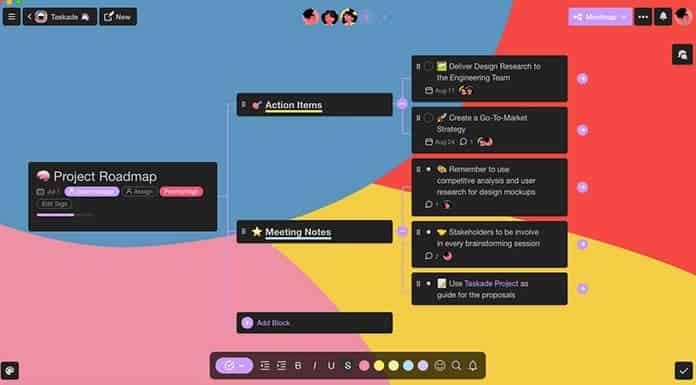
इस app की यह एक main feature है जिसमें आप information को store कर सकते हैं फिर चाहे वो tasks, notes, या कुछ और.
कैसे करें?
इसके लिए पहले आपको एक Group create करना होता है जिसके लिए आपको click करना होगा “Create Group” button में जो की app के सबसे बायीं ओर मेह्जुद होता है.
अब आप list create कर साथ “Create List” button के उपयोग से. यहाँ पर आप अपने हिसाब से create कर सकते हैं एक Checklist, एक Outline, एक नयी Note या आप चाहें तो pre-existing templates का भी इस्तमाल कर सकते हैं जो की app में मेह्जुद होते हैं.
ये templates असल में sample project होते हैं जिन्हें की आपने Personal project में पहले ही देख चूका है. अपने जरुरत के हिसाब से आप इसमें task list तैयार कर सकते हैं, और उसमें जितनी चाहें उतनी tasks भी add कर सकते हैं. वहीँ आप formatting option का उपयोग कर text को bold, italic, color coding, इत्यादि भी कर सकते हैं. ये सभी option page के टॉप में होती हैं.
2. Task की Nesting कर सकते हैं दुसरे Tasks के निचे
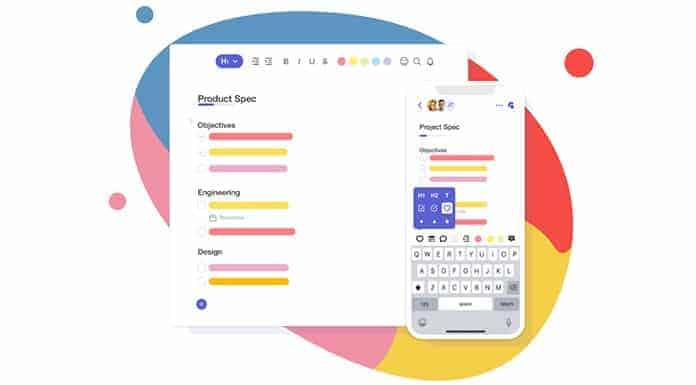
इसे करने के लिए आपको tab button का इस्तमाल करना होगा. एक बार आपके tab को hit किया, फिर task अपने आप ही nest होने लगेगा.
Taskade असल में एक vertical list-creating app है जो की अलग अलग formatting options का इस्तमाल करता है, जिससे की आप अलग अलग प्रकार की lists तैयार कर सकते हैं.
3. Sharing, Collaborating, और Messaging
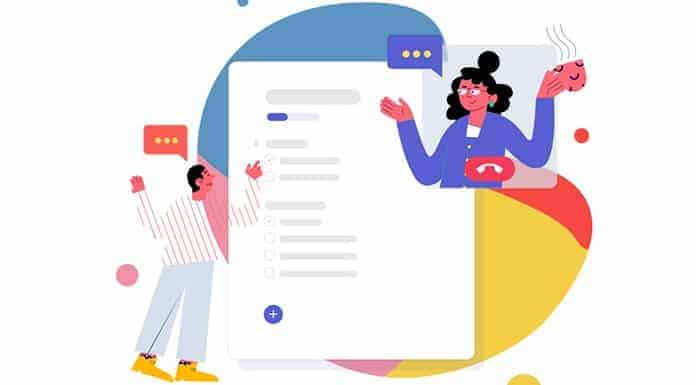
एक दूसरी Feature ये भी है की जिसमें ये आपको allow करता है अपने चीज़ों को share और collaborate करने के लिए दूसरों के साथ वो भी real time में.
यहाँ पर आप चाहें तो एक पूरा group या एक individual list share कर सकते हैं वो भी किसी दुसरे के साथ जिसके साथ की आप collaborate करना चाहें.
कैसे करें?
एक group share करने के लिए, आपको बस click करना होता है Invite button और उसमें उस इन्सान का emai id भरना होता है या आप share भी कर सकते हैं link को directly और उन्हें send कर सकते हैं.
एक List को share करने के लिए, आपको पहले open करना होगा list को और फिर click करना होगा share button पर जो की दायीं ओर मेह्जुद होता है invite button के बगल में.
Tip ध्यान रही की Invite button होता है Groups के लिए और share symbol होता है lists के लिए.
एक बार आपने share कर लिया group या list को, फिर आपके collaborator आसानी से उसमें बदलाव कर सकते हैं उस list में real-time में. आप चाहें तो अपने collaborators के साथ chat भी कर सकते, चाट बटन को click कर.
4. Theming
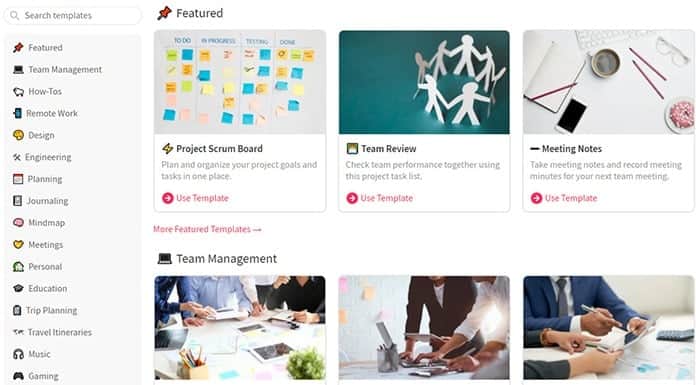
Taskade आपको allow करता है अपने background की theme को बदलने के लिए, एक feature जो की काफी ज्यादा सामान है Trello के जैसे.
कैसे करें?
यदि आप अपने background की theme बदलना चाहते हैं, तब आपको click करना होगा उस icon पर जो की एक painter के palette icon के तरह नज़र आता है और ये बायीं तरफ के निचे मेह्जुद होता है.
Taskade पर आप क्या क्या कर सकते हैं?
Taskade अपने users को allow करता है create करने के लिए tasks, manage notes, और साथ में collaborate करने के लिए वो भी via video calls एक single power-packed tool के मदद से. ये tool उपलब्ध है बहुत से अलग अलग platforms में, जिसमें शामिल हैं mobile, web, और desktop. Users को केवल जाना होता है app या website में और वहां पर lists बनाना चालू करना होता है एक button को click कर.
वहीँ इसमें user चाहे तो अपने taska को segregate भी कर सकता है अलग अलग lists के हिसाब से जैसे की important list, todo list और note इत्यादि.
ऐसे Users जो की directly ही चाहते हैं इस app का इस्तमाल करना, तो ऐसे में आपको बहुत से handy templates मिल जायेंगे जो की आधारित होते हैं आपके जरुरत के हिसाब से. इसमें आप आगे के tasks को plan कर सकते हैं और उन्हें share कर सकते हैं दूसरों के साथ.
Taskade App डाउनलोड कैसे करे?
जैसे की पहले ही मैंने आपको Taskade App कहाँ कहाँ इस्तमाल किया जा सकता है उस विषय में बताया था. अब चलिए जानते हैं की कैसे आप अलग अलग platforms के लिए इन्हें download कर सकते हैं.
1. Mobile Apps
इससे आप कहीं से भी काम कर सकते हैं वो भी real-time collaboration, video call, और messaging के साथ.
2. Browser Extensions
आप चाहें तो अपने browser के एक नए tab को एक productivity machine में बदल सकते हैं और focussed रह सकते हैं.
3. Desktop Apps
आपको यहाँ Taskade App के download link मिल जायेंगे, वो भी Windows, Mac और Linux के लिए.
- Download for Mac
- Mac App Store
- Download for Windows Microsoft Store
- Download for Linux
- Snap Store
Taskade App के benefits क्या हैं?
अब चलिए जानते हैं की Taskade App के ऐसे क्या benefits हैं जो की आपके लिए फायेदेमंद हैं.
1. आप इसमें Task List Edit कर सकते हैं एक साथ मिलकर वो भी Real time में.
2. इसमें आप Customize tasks, notes, outlines, checklists, और bulleted list journals तैयार कर सकते हैं.
3. एक साथ मिलकर project के विषय में chat कर सकते हैं और discuss भी. वो भी live.
4. Groups Create कर सकते हैं Notes share करने के लिए, वहीँ उसमें tasks assign कर सकते हैं, progress track कर सकते हैं इत्यादि.
Taskade Pricing की Overview
Taskade की मुख्य रूप से दो अलग अलग Plans हैं.
- पहली है Free Plan
- दूसरी है Unlimited Plan
Taskade Free Plan : Taskade की free version के बारे में बताएं, तब इसमें केवल आपको 100 MB तक ही उपलब्ध है attachment करने के लिए – जो की काफ़ी सही है अगर आप केवल documents attach कर रहे हैं तब. वहीँ अगर आपको कोई बड़ी File store करनी है note में, तब उसे upload कर सकते हैं Google Drive या Dropbox में और साथ ही उसकी Link को attach कर सकते हैं task पर.
इन्होंने tasks +project restriction को हटा दिया है free tier में.
Taskade Unlimited Plan : Taskade की Unlimited version के बारे में बताएं तो, $5.00 per month, per user के हिसाब से ये सुविधा आपको इस्तमाल के लिए मिल जाएगी. वहीँ Free Plan की तुलना में इसमें आप बहुत सी चीज़ें कर सकते हैं.
क्या Taskade Offer करता है Free Plan?
जी हाँ, Taskade offer करता है free plan अपने paid plans के साथ.
क्या Taskade प्रदान करता है API?
जी नहीं, Taskade कोई भी API प्रदान नहीं करता है.
Taskade का कैसे आप इस्तमाल कर सकते हैं?
Taskade असल में एक Collaboration Software है. वहीँ Taskade बहुत सी अलग अलग functionalities भी offer करता है :
- Document Management
- Contact Management
- Project Management
- Task Management
- Content Management
- Audio Video Conferencing
- Brainstorming
- Chat (Messaging)
- Cooperative Writing
- Discussion Boards
- Group Calendars
- Synchronous Editing
आज आपने क्या सीखा
मुझे उम्मीद है की आपको मेरी यह लेख Taskade क्या है जरुर पसंद आई होगी. मेरी हमेशा से यही कोशिश रहती है की readers को Taskade Features के विषय में पूरी जानकारी प्रदान की जाये जिससे उन्हें किसी दुसरे sites या internet में उस article के सन्दर्भ में खोजने की जरुरत ही नहीं है.
इससे उनकी समय की बचत भी होगी और एक ही जगह में उन्हें सभी information भी मिल जायेंगे. यदि आपके मन में इस article को लेकर कोई भी doubts हैं या आप चाहते हैं की इसमें कुछ सुधार होनी चाहिए तब इसके लिए आप निचे comments लिख सकते हैं.
यदि आपको यह post Taskade App का इस्तमाल कैसे करें पसंद आया या कुछ सीखने को मिला तब कृपया इस पोस्ट को Social Networks जैसे कि Facebook, Twitter और दुसरे Social media sites share कीजिये.

mujhe literally nhi pata tha is app ke bare me ,thanks mere kaam asaan kar diya is article ne…
My blog show this massage on first page on Google “for full functionality of this site enable JavaScript ”
Blog ka tital bhi show nahi kar raha plz reply how to fix
This blog really shows a good information